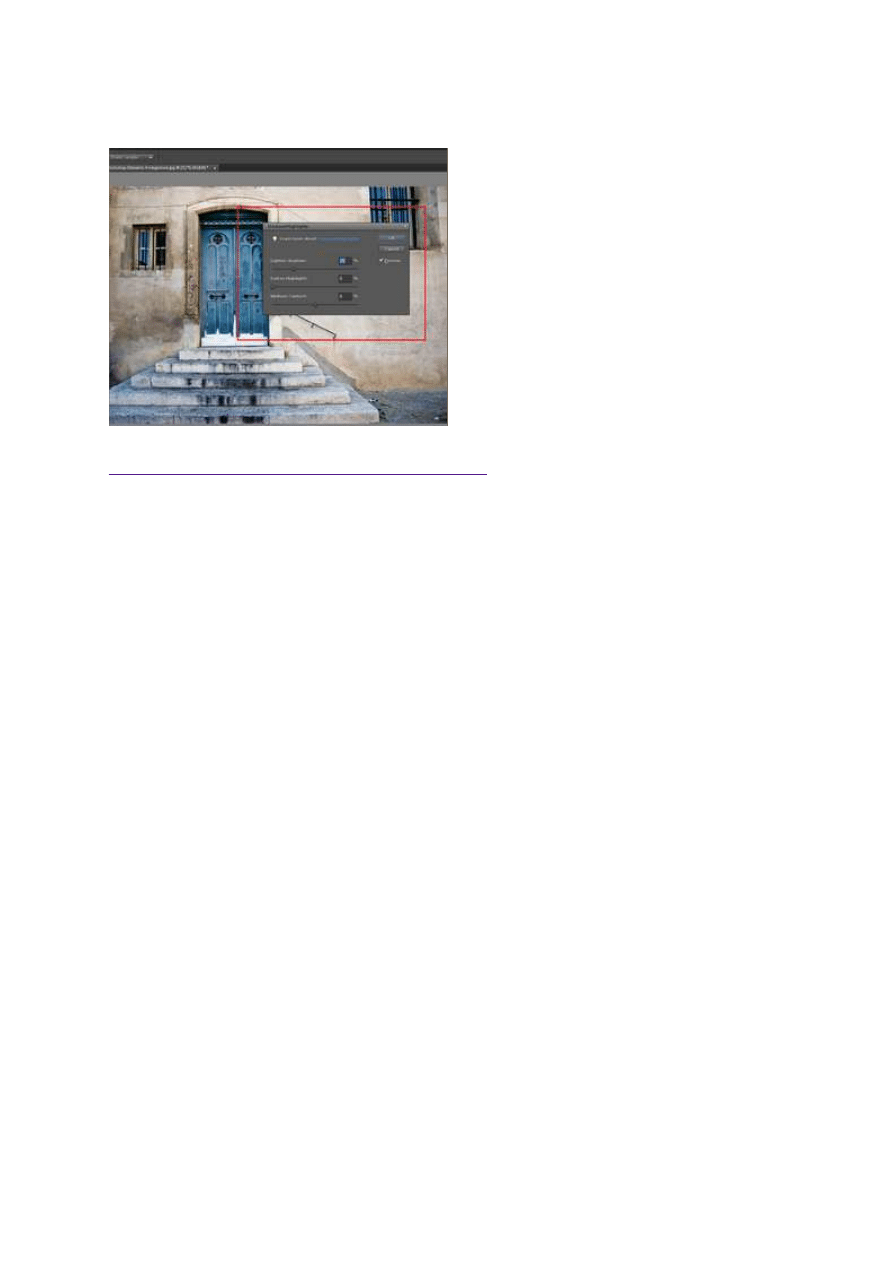
16 września 2011, 08:00
Autor: Dominik Tomaszczuk
czytano: 4606 razy
Adobe Photoshop Elements 9: Szybka korekta fotografii
W dzisiejszym poradniku pokażemy, jak - w
oparciu o poprzednie lekcje - szybko i efektownie
poprawić
wygląd
naszych
fotografii.
Skoncentrujemy się na kilku elementach, takich
jak światło czy ostrość, a skorzystamy głównie z
funkcji automatycznych. Obróbki dokonamy w
programie graficznym Adobe Photoshop Elements
9.
Czytaj także:
cykl poradników poświęconych Adobe Photoshop Elements
W poprzednich poradnikach obsługi Adobe Photoshop Elements 9 pokazywaliśmy, jak zastosować wiele
efektów i korekt. W niniejszej odsłonie cyklu zajmiemy się połączeniem poprzednio opisanych zabiegów
w celu szybkiego i pełnego poprawienia wyglądu naszych fotografii. Dokładny opis poszczególnych
metod obróbki znajdziecie w linkach umieszczonych w artykule. Tym razem większosć czynności
oprzemy na funkcjach automatycznych (aby ułatwić i przyspieszyć pracę), które dodatkowo "dostroimy"
za pomocą zmiany krycia warstw.
Zaczynamy od otwarcia w Adobe Photoshop Elements 9 fotografii wymagającej poprawy kilku
elementów. Korzystając ze skrótu [Ctrl+J] tworzymy nową warstwę (przy każdej kolejnej korekcie
musimy stworzyć nową warstwę). Na początek poprawimy Poziomy (Levels). Uruchamiamy
automatyczną korektę poziomów skrótem [Ctrl+Shift+L]. Jeśli efekt jest za silny, zmniejszamy krycie
warstwy (Fot. nr 1). Po korekcie spłaszczamy obrazek (Fot. nr 2).
Adobe Photoshop Elements 9: Szybka korekta fotografii
http://www.swiatobrazu.pl/adobe-photoshop-elements-9-szybka-korekt...
1 z 7
2015-08-15 20:06

Fot. nr 1. Zmniejszamy krycie warstwy.
Tworzymy kolejną warstwę i poprawiamy kontrast [Alt+Shift+Ctrl+L]. Ponownie spłaszczamy obrazek.
Na następnej warstwie poprawimy kolory obrazu. Używamy skrótu [Shift+Ctrl+B] i znowu dokonujemy
korekty krycia.
Adobe Photoshop Elements 9: Szybka korekta fotografii
http://www.swiatobrazu.pl/adobe-photoshop-elements-9-szybka-korekt...
2 z 7
2015-08-15 20:06
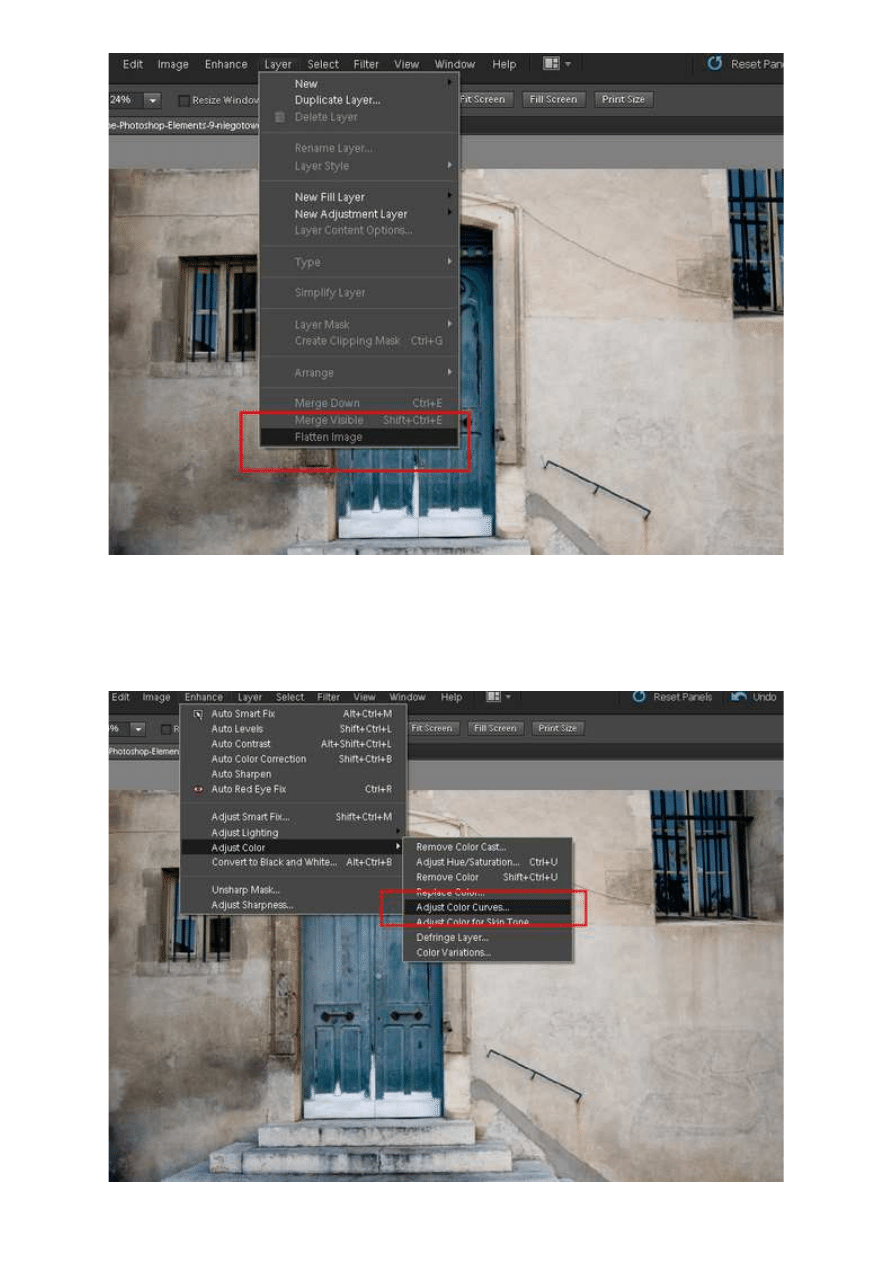
Fot. nr 2. Spłaszczamy obrazek.
Teraz pora na nieco bardziej skomplikowaną korektę - musimy poprawić oświetlenie sceny. Na szczęście
Adobe Photoshop Elements 9 daje nam możliwośćskorzystania z gotowych presetów narzędzia. Z
zakładki Enhance wybieramy Adjust Color i klikamy na Adjust Color Curves (Fot. nr 3).
Adobe Photoshop Elements 9: Szybka korekta fotografii
http://www.swiatobrazu.pl/adobe-photoshop-elements-9-szybka-korekt...
3 z 7
2015-08-15 20:06
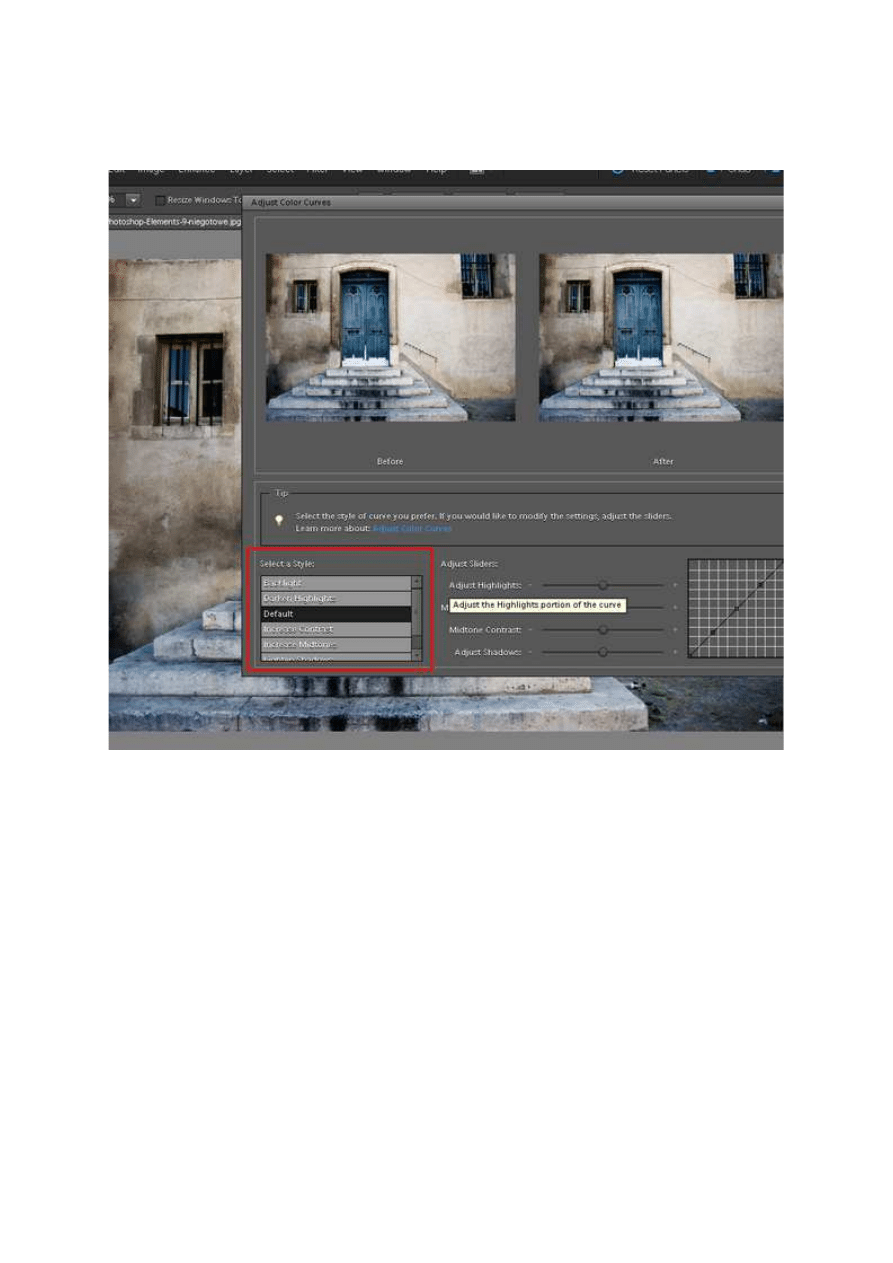
Fot. nr 3. Szukamy narzędzia Adjust Color Curves.
Wybieramy najlepiej pasujący do naszych oczekiwań styl (fot. nr 4) i klikamy OK. W przykładzie
zastosowaliśmy preset Increase Contrast i zmniejszyliśmy krycie.
Fot. nr 4. Wybieramy odpowiedni preset.
Okazało się, że zdjęcie jest zbyt jasne, więc niestety musimy dokonać lekkiej poprawki ręcznej.
Wybieramy opcję Shadows/Highlights (menu: Enhance->Adjust lightning->Shadow/Highlights) i
zmieniamy ustawienia suwaków (Fot. nr 5).
Adobe Photoshop Elements 9: Szybka korekta fotografii
http://www.swiatobrazu.pl/adobe-photoshop-elements-9-szybka-korekt...
4 z 7
2015-08-15 20:06
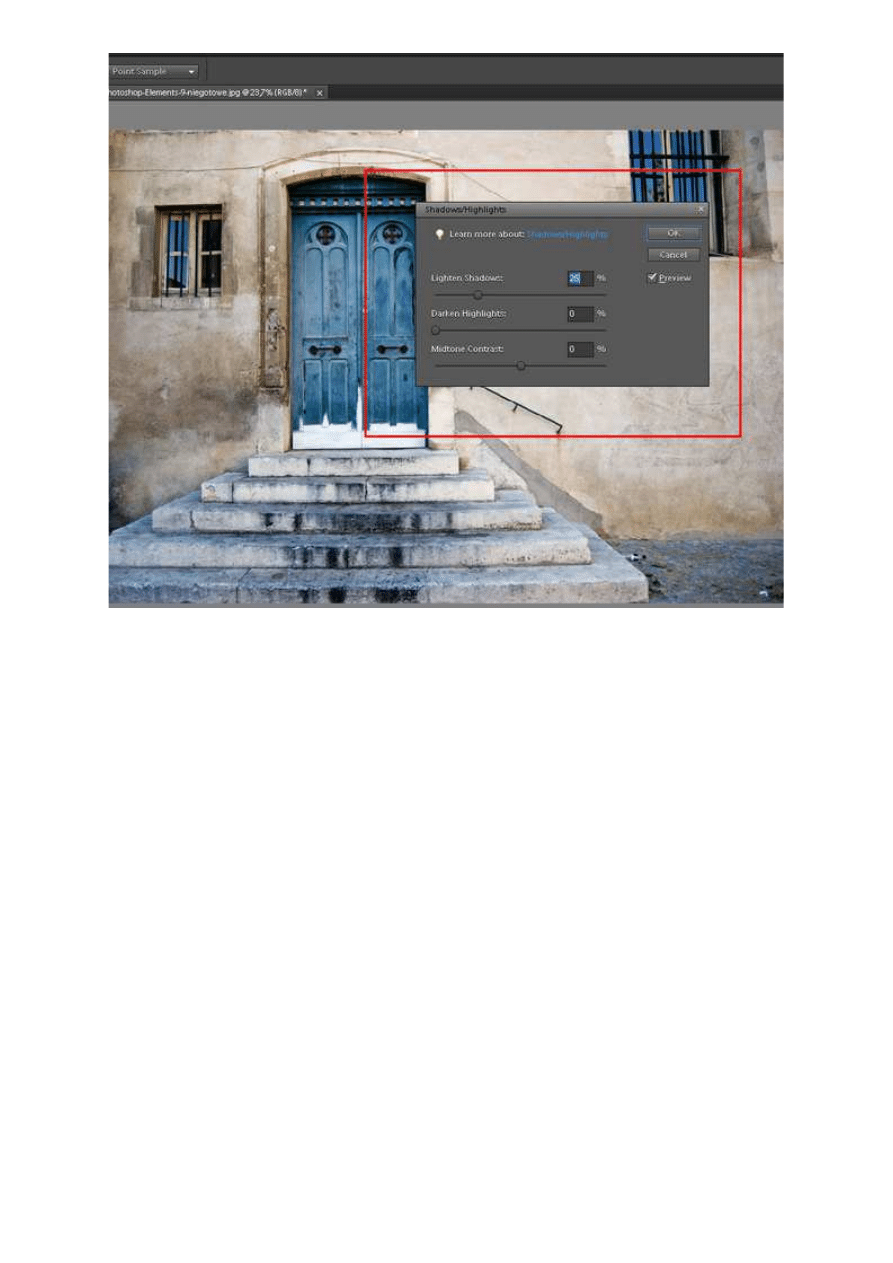
Fot. nr 5. Ręcznie zmieniamy ustawienia świateł i cieni.
Po stworzeniu kolejnej warstwy zajmiemy się korektą ostrości zdjęcia. Z zakladki Enhance wybieramy
funkcję Auto Sharpen (Fot. nr 6).
Adobe Photoshop Elements 9: Szybka korekta fotografii
http://www.swiatobrazu.pl/adobe-photoshop-elements-9-szybka-korekt...
5 z 7
2015-08-15 20:06
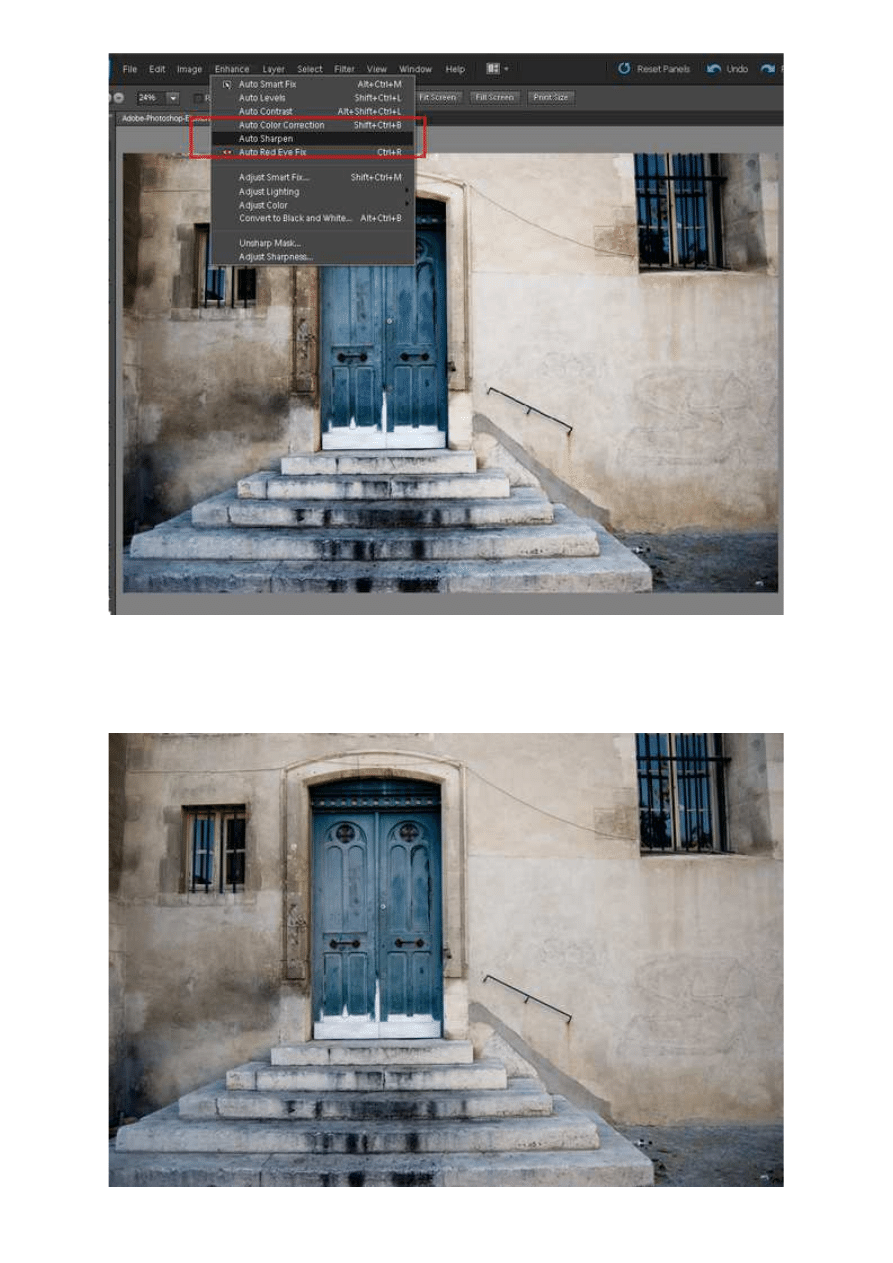
Fot. nr 6. Na koniec poprawiamy ostrość obrazu.
Po spłaszczeniu zdjęcie jest gotowe (Fot. nr 8) - błyskawicznie poprawiliśmy podstawowe parametry
obrazu. Ilustracja nr 7 to fotografia przed obróbką.
Adobe Photoshop Elements 9: Szybka korekta fotografii
http://www.swiatobrazu.pl/adobe-photoshop-elements-9-szybka-korekt...
6 z 7
2015-08-15 20:06
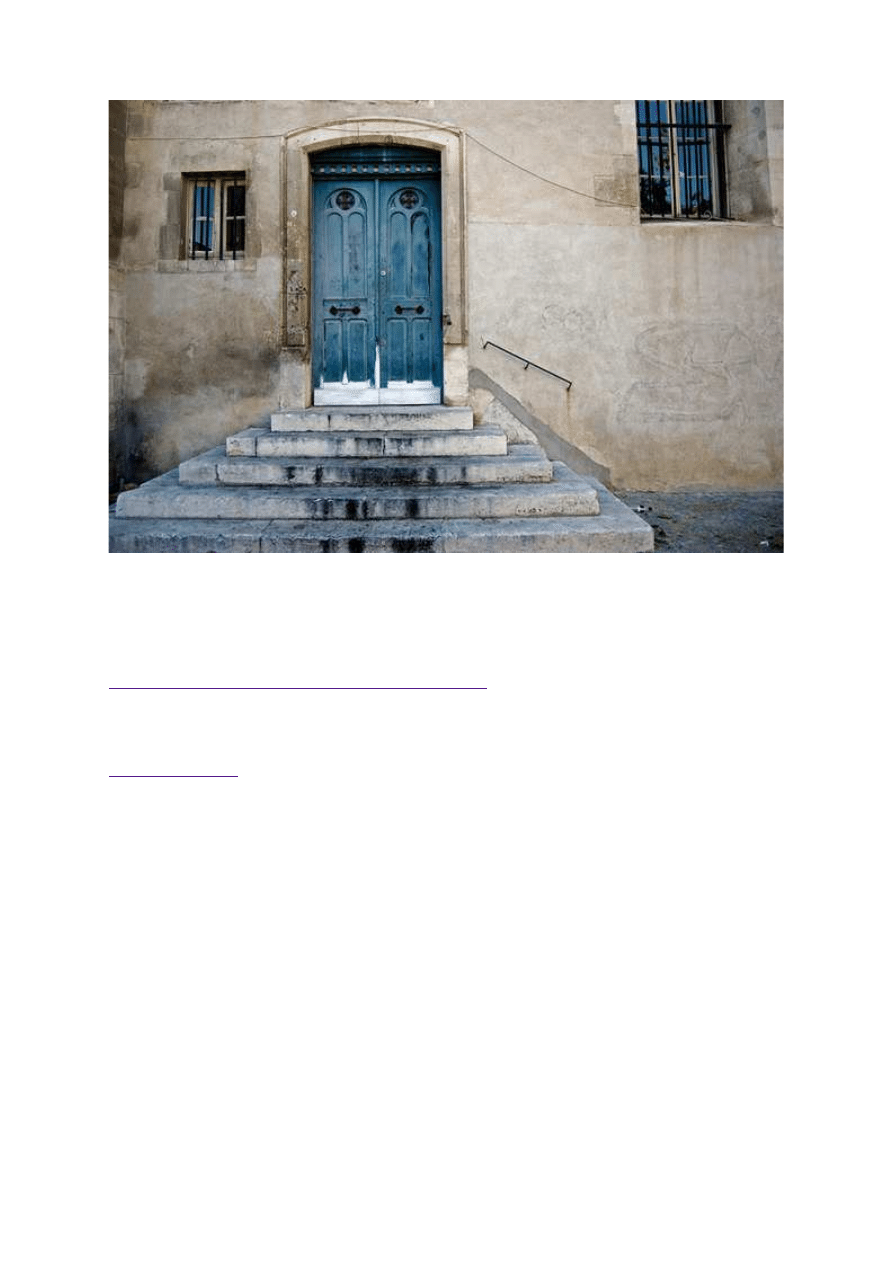
Fot. nr 7. Tak fotografia wyglądała przed obróbką.
Fot. nr 8. Szybko poprawiliśmy wygląd zdjęcia.
Autorem ilustracji jest Dom inik Tom aszczuk
Czytaj także:
cykl poradników poświęconych Adobe Photoshop Elements
www.swiatobrazu.pl
Adobe Photoshop Elements 9: Szybka korekta fotografii
http://www.swiatobrazu.pl/adobe-photoshop-elements-9-szybka-korekt...
7 z 7
2015-08-15 20:06
Wyszukiwarka
Podobne podstrony:
Adobe Photoshop Elements 9 Szybka korekta kontrastu
Adobe Photoshop Elements 9 Korekta zniekształceń geometrycznych
Adobe Photoshop Elements 9 Korekta głębi ostrości
Adobe Photoshop Elements 9 Oznaczanie elementów fotografii
Adobe Photoshop Elements 10 Tworzenie przestrzennej fotografii
Adobe Photoshop Elements 10 Efekt pop art
Adobe Photoshop Elements 9 Tworzenie kalendarza
Adobe Photoshop Elements 9 Postarzanie zdjęcia, tworzenie pocztówki (cz 1)
Adobe Photoshop Elements 10 Funkcja Recompose
Adobe Photoshop Elements 9 Dodawanie tatuażu
Adobe Photoshop Elements 10 Efekt zanikania krawędzi
Adobe Photoshop Elements 10 Wywoływanie plików RAW
Tutorial wideo zdjęcie w ramce Adobe Photoshop Elements 8
Adobe Photoshop Elements 10 Zakrzywiony tekst
Adobe Photoshop Elements 10 Efekt taśmy filmowej
Adobe Photoshop Elements 9 Efekt Lomo
Adobe Photoshop Elements 9 Selektywna zmiana koloru
więcej podobnych podstron